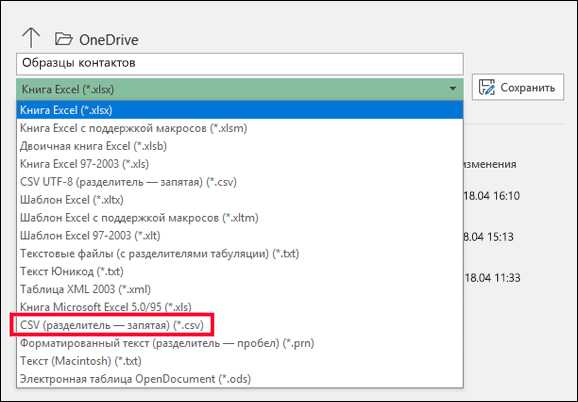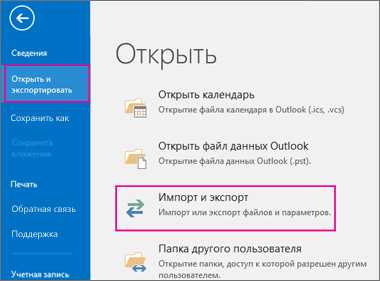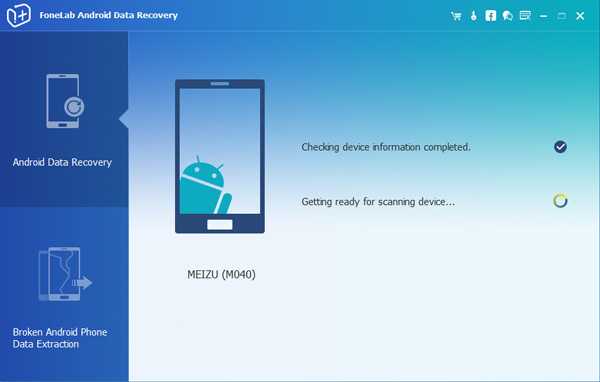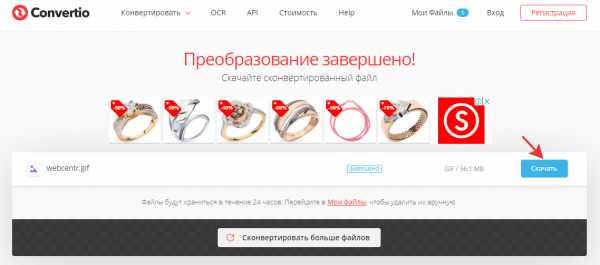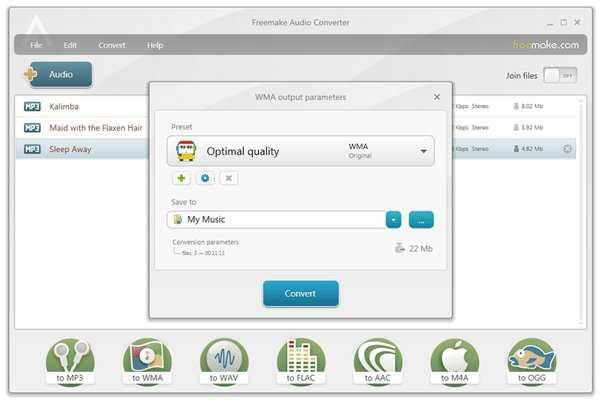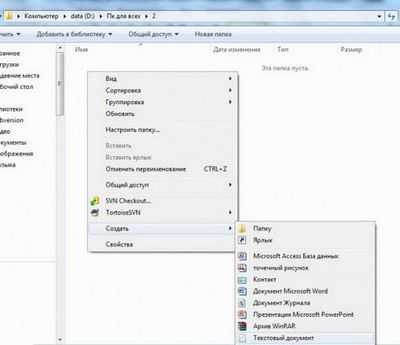Как открыть bdmv файл
как воспроизвести файл BDMV на Windows и Mac
Карен НельсонПоследнее обновление: 26 февраля 2020
Общеизвестно, что VLC - это проигрыватель BDMV, который может открывать и воспроизводить файлы BDMV, но с такими ошибками, как «Этот диск Blu-ray требует библиотеки для декодирования AACS, а в вашей системе ее нет». всегда случаются и их сложно решить. Поэтому в этой статье мы объясним, что такое файлы BDMV и как воспроизводить файлы BDMV с помощью более профессионального проигрывателя BDMV - Видеоплеер Blu-ray.
Что такое файл BDMV
Файлы с расширением .bdmv чаще всего связаны с файлами информации о фильмах Blu-ray. Эти файлы описывают содержимое ассоциированного диска с фильмами Blu-ray и могут включать информацию об именах файлов фильмов и местоположении каталога фильма, объектах фильма и аудиоданных файла фильма. (Источник: file.org)
Различные файлы BDMV хранят различную информацию:
• index.bdmv: описывает содержимое файла в каталоге BDMV; найденных в каталогах BDMV и BDMV / BACKUP.
• MovieObject.bdmv: описывает один или несколько объектов фильма; расположенных в каталогах BDMV и BDMV / BACKUP.
• sound.bdmv: дополнительный файл, который связывает один или несколько звуков, связанных с HDMV
Приложения интерактивных графических потоков; расположенный в каталоге BDMV / AUXDATA.
Вы можете найти файлы BDMV:
• Папки AVCHD HD-видеокамер (BDMV и CERTIFICATE) с файлами расширения M2TS. Для видеокамеры Sony HDR-SR11 файлы AVCHD будут иметь расширение MTS.
• Blu-ray диск с папкой BDMV и файлами с расширением BDMV.
• Ripped Blu-ray DVD фильмы, структура папок которых содержится в структуре папок BDMV с файлами расширения M2TS.
• Фильм Blu-ray с папкой BDMV & CERTIFICATE, одна подпапка в папке BDMV - это папка Stream, а в этой папке находится файл с расширением MTS.
Как открыть и воспроизвести BDMV с помощью проигрывателя BDMV для Windows / Mac
Если вы хотите открывать или воспроизводить папки BDMV на компьютере под управлением Windows или Mac, вы должны иметь в виду две вещи:
1. Папка BDMV не является каталогом первого уровня Blu-ray. Поэтому, если вы хотите играть в папку BDMV, вам нужно выбрать папку Blu-ray в целом, а не какой-либо потоковый файл.
2. Большинство коммерческих дисков Blu-ray защищены авторским правом, поэтому это папка BDMV. Обычные медиаплееры (например, VLC Media Player) не могут воспроизводить защищенные фильмы Blu-ray. В этом случае вам нужен более профессиональный проигрыватель BDMV, если плеер BDMV VLC не работает с защищенным BDMV.
Видеоплеер Blu-ray это простой в использовании проигрыватель для BDMV-папок или BDMV-файлов, которые, как правило, срываются с диска Blu-ray. Это программное обеспечение поддерживает все форматы Blu-ray, такие как диск, папка и файлы ISO. Кроме того, он выступает в роли проигрывателя 4K BDMV, который может воспроизводить 4K Blu-ray, DVD-файлы и другие HD-видео (вплоть до 4K / 1080P) и аудио в различных форматах.
Ниже приводится простое руководство по воспроизведению BDMV, только шаги 3 вы можете открывать файлы BDMV без ограничений. VideoSolo Blu-ray Player также является проигрывателем BDMV для Mac, но здесь мы покажем вам, как воспроизводить файлы / папку BDMV в Windows, потому что процесс тот же.
Шаг 1. Установите BDMV Player
Прежде всего, нажмите кнопку загрузки выше, чтобы загрузить и установить BDMV Player на свой компьютер.
Шаг 2. Открыть папку BDMV
Чтобы загрузить папку BDMV, вы можете нажать кнопку «Открыть диск», чтобы напрямую выбрать папку Blu-ray, и нажать кнопку «ОК».
Шаг 3. Воспроизведение файлов BDMV
После загрузки папки Blu-ray вы увидите список меню, содержащий «Воспроизвести фильм», «Раздел», «Аудио», «Субтитры» и «Другие заголовки». Вы можете выбрать «Воспроизвести фильм», чтобы напрямую воспроизвести фильм Blu-ray. Или вы можете сначала выбрать главу, звуковую дорожку, субтитры и т.д.
Советы: Во время воспроизведения видео вы также можете нажать кнопку «Снимок», чтобы сделать снимок из видео.
Воспроизведение папки BDMV на компьютере с помощью VideoSolo Blu-ray Player будет проще, чем с использованием VLC. Кроме того, если вы считаете, что воспроизводить файлы BDMV неудобно, вы можете выбрать преобразование БДМВ в МКВ, MP4 и т. Д. Для гибкой игры.
BDMV — формат файла. Чем открыть BDMV?
Файл формата BDMV открывается специальными программами. Чтобы открыть данный формат, скачайте одну из предложенных программ.
Файл BDMV (полн. Blu-ray Disc Movie Information File) имеет самое непосредственное отношение к цифровому формату видео-контента и спецификации носителей оптических дисков Blu-ray Disc (BD). Реализованный как аналог DVD, BDMV представляет собой видео поток HD-качества и имеет при этом все возможности интерактивного воспроизведения (как у DVD).
Для открытия оптического диска BD необходимо установить специализированное программное обеспечение, обычный Windows Media Player с такой задачей справиться не в состоянии.
Структура каталогов у BD-диска стандартная, но требует присутствия в папке “BDMV” индексного файла с расширением BDMV (отвечает за содержимое всего диска) и объектного файла видео “MovieObject”, также имеющего расширение BDMV (отвечает за индексацию каждого интерактивного объекта). В структуре BD-диска (папка AUXDATA) также присутствует файл "sound.bdmv", представляющий собой индексированный формат звукового вещания.
Следует отметить, что структура каталогов и месторасположение индексных файлов строго принципиальны. Аналогичная структура папок и файлов применяется в
AVCHD-видеокамерах, за исключением того, что в качестве формата данных используется расширение BDM вместо BDMV.
Программы для открытия BDMV файлов
Для открытия и форматирования BDMV расширения на базе платформы ОС Windows можно воспользоваться различными категориями специализированных видеопроигрывателей, в частности:
Формат BDMV также адаптирован для других ОС, например, в Mac ОС или Linux расширение может быть открыто для просмотра все той же VideoLAN VLC media player.
Конвертация BDMV в другие форматы
Как и любой другой видео-формат, BDMV неприхотлив к конвертации в другие расширения.
Самые востребованные для преобразования форматы – AVI, MP4, MOV (QuickTime).
Для трансляции видео-данных в другие форматы можно воспользоваться утилитой VideoLAN VLC media player.
Однако может быть использован не только дополнительно инсталлированный на платформу ОС конвертер, а также и внешний транслятор, например, BDMV Converter.
Следует понимать, что данные преобразования могут быть сопряжены с потерей качества видео-контента.
Почему именно BDMV и в чем его достоинства?
BDMV – уникальный в своем роде формат, позволяющий транслировать видео поток HD-качества, сохраняя при этом все возможности интерактивного воспроизведения (как у DVD).
Он широко распространен в среде пользователей, занимающихся форматированием качественного видео-контента.
КАК: Файл BDMV (что это такое и как его открыть)
Файл с расширением BDMV является файлом информации Blu-ray или иногда называется Blu-ray Диск-фильм Информационный файл. Они содержат информацию о содержимом диска Blu-ray, но они не содержат собственно мультимедийные файлы.
Некоторые распространенные файлы BDMV включают index.bdmv, MovieObject.bdmv, а также sound.bdmv .
BDM - это аналогичный формат файла, но обычно он отображается только на жестких дисках; они называются файлами информации AVHCD. Файлы BDMV обычно используются на оптических дисках.
Как открыть файл BDMV
Самые популярные программы для создания дисков, которые поддерживают запись дисков Blu-ray, откроют файлы BDMV, такие как бесплатный Media Player Classic Home Cinema (MPC-HC), проигрыватель BDMV и VLC.
CyberLink PowerDVD, Jiver Media Center, Nero и Macgo Mac Blu-ray Player также поддерживают файлы BDMV, но ни один из них не является бесплатным (но у них могут быть доступные пробные версии).
Совет: Вы также можете использовать Notepad или другой бесплатный текстовый редактор, чтобы открыть файл BDMV. Многие файлы являются текстовыми файлами, что означает независимо от расширения файла, текстовый редактор может правильно отображать содержимое файла. Поскольку файлы BDMV содержат информацию о диске Blu-ray, возможно, что текстовый редактор может открыть его.
Замечания: Если вы не можете открыть файл в указанных выше программах, возможно, вы неправильно прочитали расширение файла. Расширение BDMV выглядит очень много, как расширения файлов в несвязанных форматах, таких как DMB (исполняемый файл BYOND Game), BDB (резервное копирование данных Microsoft Words) и файлы BDF (двоичные данные).
Если вы обнаружите, что приложение на вашем ПК пытается открыть файл BDMV, но это неправильное приложение, или если вы предпочитаете, чтобы другая установленная программа открывала файлы BDMV, см. Наше руководство по внесению изменений в Windows.
Как преобразовать файл BDMV
Учитывая, что файлы BDMV являются только дескриптивными файлами, вы не можете преобразовать их в мультимедийный формат, например MP4, MKV и т. Д.
Однако есть некоторые конвертеры, которые рекламируются как «преобразователи BDMV», которые работают путем преобразования содержимого видео / аудио (например, файлов MTS / M2TS) на диск Blu-ray в другие форматы, но никогда не являются фактическими .BDMV-файлами.
Wondershare Video Converter Ultimate и iSkysoft iMedia Converter Deluxe - два примера, но ни одно из этих приложений не является бесплатным. Вместо этого вы можете использовать бесплатный файловый конвертер, такой как Freemake Video Converter или EncodeHD, для преобразования медиафайлов с диска Blu-ray, но они, вероятно, не могут напрямую импортировать файлы или папки BDMV; вместо этого вы просто выберите весь диск.
Например, Freemake Video Converter может конвертировать видеодиск в MKV, MP4, ISO или даже прямо на другой диск (что полезно, если у вас есть копия диска Blu-ray на вашем компьютере).
Дополнительная справка с файлами BDMV
Дополнительную информацию см. В разделе «Получение дополнительной справки» о контакте со мной в социальных сетях или по электронной почте, публикации на форумах технической поддержки и т. Д. Дайте мне знать, какие проблемы у вас возникают при открытии или использовании файла BDMV, и я посмотрю, что я могу сделать, чтобы помочь.
Как открыть файл BDMV? Расширение файла .BDMV
Что такое файл BDMV?
Файл .BDMV называется информационным файлом фильма Blu-ray, в котором хранится информация, относящаяся к фильму, включая местоположение, название и аудиофайлы, связанные с фильмом. Файл BDMV содержит только информацию, относящуюся к файлу фильма, и не содержит фактических данных фильма. Вот некоторые из распространенных файлов BDMV, которые хранятся на оптических дисках: файл MovieObject.bdmv, хранит объекты фильмов в каталогах резервных копий bdmv и bdmv; файл index.bdmv, хранит содержимое файла в каталогах резервных копий bdmv и bdmv; и файл sound.bdmv хранит один или несколько аудиообъектов, связанных с файлом фильма и расположенных в каталоге BDMV / AUXDATA.
Программы, которые поддерживают BDMV расширение файла
В следующем списке перечислены программы, совместимые с файлами BDMV, которые разделены на категории 3 в зависимости от операционной системы, в которой они доступны. Файлы с суффиксом BDMV могут быть скопированы на любое мобильное устройство или системную платформу, но может быть невозможно открыть их должным образом в целевой системе.
Updated: 03/07/2020
Как открыть файл BDMV?
Проблемы с доступом к BDMV могут быть вызваны разными причинами. Что важно, все распространенные проблемы, связанные с файлами с расширением BDMV, могут решать сами пользователи. Процесс быстрый и не требует участия ИТ-специалиста. Приведенный ниже список проведет вас через процесс решения возникшей проблемы.
Шаг 1. Установите PowerDVD программное обеспечение
Проблемы с открытием и работой с файлами BDMV, скорее всего, связаны с отсутствием надлежащего программного обеспечения, совместимого с файлами BDMV на вашем компьютере. Эта проблема может быть решена путем загрузки и установки # РЕКОМЕНДОВАННОЙ # или другой совместимой программы, такой как VLC media player, Corel WinDVD. Полный список программ, сгруппированных по операционным системам, можно найти выше. Если вы хотите загрузить установщик PowerDVD наиболее безопасным способом, мы рекомендуем вам посетить сайт CyberLink Corp. и загрузить его из официальных репозиториев.
Шаг 2. Убедитесь, что у вас установлена последняя версия PowerDVD
Вы по-прежнему не можете получить доступ к файлам BDMV, хотя PowerDVD установлен в вашей системе? Убедитесь, что программное обеспечение обновлено. Разработчики программного обеспечения могут реализовать поддержку более современных форматов файлов в обновленных версиях своих продуктов. Причиной того, что PowerDVD не может обрабатывать файлы с BDMV, может быть то, что программное обеспечение устарело. Все форматы файлов, которые прекрасно обрабатывались предыдущими версиями данной программы, также должны быть открыты с помощью PowerDVD.
Шаг 3. Назначьте PowerDVD для BDMV файлов
Если проблема не была решена на предыдущем шаге, вам следует связать BDMV файлы с последней версией PowerDVD, установленной на вашем устройстве. Метод довольно прост и мало меняется в разных операционных системах.
Процедура изменения программы по умолчанию в Windows
- Выберите пункт Открыть с помощью в меню «Файл», к которому можно щелкнуть правой кнопкой мыши файл BDMV.
- Выберите Выбрать другое приложение → Еще приложения
- Чтобы завершить процесс, выберите Найти другое приложение на этом... и с помощью проводника выберите папку PowerDVD. Подтвердите, Всегда использовать это приложение для открытия BDMV файлы и нажав кнопку OK .
Процедура изменения программы по умолчанию в Mac OS
- В раскрывающемся меню, нажав на файл с расширением BDMV, выберите Информация
- Откройте раздел Открыть с помощью, щелкнув его название
- Выберите из списка соответствующую программу и подтвердите, нажав « Изменить для всех» .
- Должно появиться окно с сообщением, что это изменение будет применено ко всем файлам с расширением BDMV. Нажимая Вперед, вы подтверждаете свой выбор.
Шаг 4. Убедитесь, что BDMV не неисправен
Вы внимательно следили за шагами, перечисленными в пунктах 1-3, но проблема все еще присутствует? Вы должны проверить, является ли файл правильным BDMV файлом. Проблемы с открытием файла могут возникнуть по разным причинам.
1. Проверьте BDMV файл на наличие вирусов или вредоносных программ.
Если случится так, что BDMV инфицирован вирусом, это может быть причиной, которая мешает вам получить к нему доступ. Сканируйте файл BDMV и ваш компьютер на наличие вредоносных программ или вирусов. Если сканер обнаружил, что файл BDMV небезопасен, действуйте в соответствии с инструкциями антивирусной программы для нейтрализации угрозы.
2. Проверьте, не поврежден ли файл
Вы получили BDMV файл от другого человека? Попросите его / ее отправить еще раз. Возможно, что файл не был должным образом скопирован в хранилище данных и является неполным и поэтому не может быть открыт. Это может произойти, если процесс загрузки файла с расширением BDMV был прерван и данные файла повреждены. Загрузите файл снова из того же источника.
3. Убедитесь, что у вас есть соответствующие права доступа
Существует вероятность того, что данный файл может быть доступен только пользователям с достаточными системными привилегиями. Выйдите из своей текущей учетной записи и войдите в учетную запись с достаточными правами доступа. Затем откройте файл Blu-ray Information Format.
4. Проверьте, может ли ваша система обрабатывать PowerDVD
Если в системе недостаточно ресурсов для открытия файлов BDMV, попробуйте закрыть все запущенные в данный момент приложения и повторите попытку.
5. Убедитесь, что у вас установлены последние версии драйверов, системных обновлений и исправлений
Последние версии программ и драйверов могут помочь вам решить проблемы с файлами Blu-ray Information Format и обеспечить безопасность вашего устройства и операционной системы. Возможно, файлы BDMV работают правильно с обновленным программным обеспечением, которое устраняет некоторые системные ошибки.
Чем открыть файл.BDMV
Общеизвестно, что VLC является проигрывателем BDMV, который может открывать и воспроизводить файлы BDMV, но такие ошибки, как «Этот диск Blu-ray нуждается в библиотеке для декодирования AACS, а в вашей системе ее нет». всегда случаются, и их трудно решить. Поэтому в этой статье мы объясним, что такое файлы BDMV и как играть в файлы BDMV с более профессиональным проигрывателем BDMV на Mac / Windows.
Что такое файл BDMV
Различные файлы BDMV хранят различную информацию:
Index.bdmv: описывает содержимое файла в каталоге BDMV; найденных в каталогах BDMV и BDMV / BACKUP.
MovieObject.bdmv: описывает один или несколько объектов фильма; расположенных в каталогах BDMV и BDMV / BACKUP.
Sound.bdmv: дополнительный файл, который связывает один или несколько звуков, связанных с HDMV
Приложения интерактивных графических потоков; расположенный в каталоге BDMV / AUXDATA.
Вы можете найти файлы BDMV:
Папки AVCHD HD Camcorders (BDMV и CERTIFICATE) с файлами расширения M2TS. Для видеокамеры Sony HDR-SR11 файлы AVCHD будут иметь расширение MTS.
Blu-ray диск с папкой BDMV и файлами с расширением BDMV.
Ripped Blu-ray DVD фильмы, структура папок которых содержится в структуре папок BDMV с файлами расширения M2TS.
Blu-ray фильм с папкой BDMV и CERTIFICATE, одна из подпапок папки BDMV - это папка Stream, и в этой папке есть файл расширения MTS.
Как открыть и воспроизвести BDMV с помощью проигрывателя BDMV для Windows / Mac
Если вы хотите открывать или воспроизводить папки BDMV на компьютере под управлением Windows или Mac, вы должны иметь в виду две вещи:
1. Папка BDMV не является каталогом первого уровня Blu-ray. Поэтому, если вы хотите играть в папку BDMV, вам нужно выбрать папку Blu-ray в целом, а не какой-либо потоковый файл.
2. Большинство коммерческих дисков Blu-ray защищены авторским правом, поэтому это папка BDMV. Обычные медиаплееры (например, VLC Media Player) не могут воспроизводить защищенные фильмы Blu-ray. В этом случае вам нужен более профессиональный проигрыватель BDMV, если плеер BDMV VLC не работает с защищенным BDMV.
Это простой в использовании проигрыватель для BDMV-папок или BDMV-файлов, которые, как правило, срываются с диска Blu-ray. Это программное обеспечение поддерживает все форматы Blu-ray, такие как диск, папка и файлы ISO. Кроме того, он выступает в роли проигрывателя 4K BDMV, который может воспроизводить 4K Blu-ray, DVD-файлы и другие HD-видео (вплоть до 4K / 1080P) и аудио в различных форматах.
Ниже приводится простое руководство по воспроизведению BDMV, только шаги 3 вы можете открывать файлы BDMV без ограничений. VideoSolo Blu-ray Player также является проигрывателем BDMV для Mac, но здесь мы покажем вам, как воспроизводить файлы / папку BDMV в Windows, потому что процесс тот же.
Шаг 1. Установите BDMV Player
Прежде всего, нажмите кнопку загрузки выше, чтобы загрузить и установить BDMV Player на свой компьютер.
Шаг 2. Открыть папку BDMV
Чтобы загрузить папку BDMV, вы можете нажать кнопку «Открыть диск», чтобы напрямую выбрать папку Blu-ray и нажать кнопку «ОК».
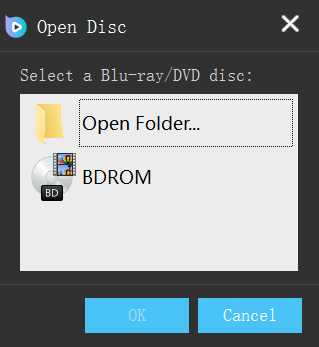
Шаг 3. Воспроизведение файлов BDMV
После загрузки Blu-ray Folder вы увидите список меню, содержащий Play Movie, Chapter, Audio, Subtitle и Other Titles. Вы можете выбрать «Воспроизвести фильм», чтобы напрямую воспроизвести фильм Blu-ray. Или вы можете сначала выбрать главу, звуковую дорожку, субтитры и т. Д.
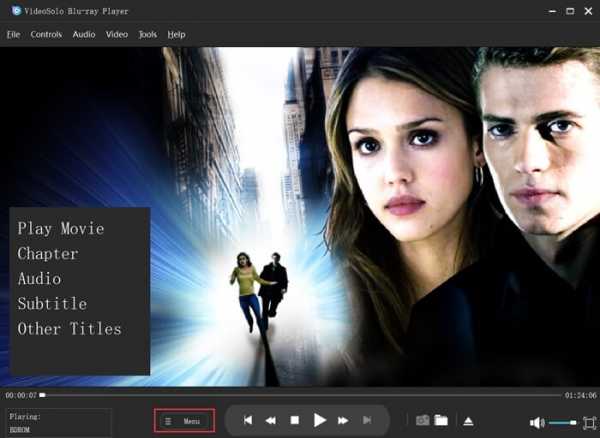
Советы: Во время воспроизведения видео вы также можете нажать кнопку «Снимок», чтобы сделать снимок с видео.
Когда в октябре прошлого года была выпущена розничная версия Windows 8, она принесла с собой множество улучшений по сравнению со всеми более ранними версиями, но несмотря на это, многие пользователи совсем не рады новой операционной системе.
Новый интерфейс, усовершенствованное диалоговое окно копирования/перемещения файлов, новый и Charms bar – и это лишь некоторые нововведения среди множества других. Тем не менее, не все функции (или отсутствие каких-либо функций) можно действительно рассматривать как улучшение. Я не могу понять недовольство пользователей, которое связано с отказом Microsoft от меню «Пуск», но некоторые изменения просто не поддаются объяснению. В верхней части моего списка таких «усовершенствований» располагается неспособность операционной системы «из коробки» воспроизводить DVD или Blu-ray диски. Чтобы это исправить, нужно предпринять некоторые меры. Для воспроизведения Blu-ray можно воспользоваться мощными коммерческими инструментами, а если деньги платить не хочется, в Сети полно бесплатных программ, которые умеют делать то же самое без ущерба для вашего кармана.
Прежде чем двигаться дальше, вы должны принять во внимание аппаратные ограничения, с которыми вы можете столкнуться при попытке воспроизвести Blu-ray. Прежде всего, в вашем компьютере или ноутбуке должен быть установлен оптический привод, который поддерживает Blu-ray. Традиционно, ноутбуки и настольные компьютеры продаются в магазинах без таких приводов (за исключением дорогих экземпляров), так что вам, возможно, потребуется купить Blu-ray-привод. Далее идет программная часть.

Из платного программного обеспечения я бы посоветовал приложение PowerDVD , которое будет стоить вам что-то около 50 долларов. Приложение очень мощное и способное, но, как правило, ресурсоемкое. Из бесплатных решений вы можете попробовать VLC Media Player или . Оба плеера вроде бы ничем не уступают своему платному коллеге и оснащены продвинутыми настройками. Хотя следует отметить, что VLC поддерживает только незашифрованные Blu-ray диски.

И напоследок – если вы купили компьютер с предварительно загруженной Windows 8, на нем могут быть установлены программы для воспроизведения медиа-файлов (обычно я такие программы нахожу бесполезными и сразу же удаляю, но иногда встречаются и стоящие), которые также можно использовать для воспроизведения Blu-ray дисков. Кроме того, если вы отдельно приобрели внешний Blu-ray привод, он также может идти в комплекте с диском, на котором, скорее всего, будет записан инструмент для воспроизведения, так что обязательно проверьте его.
Отличного Вам дня!
Blu ray – это формат оптического носителя, который используется для записи с повышенной плотностью и хранения данных, в том числе видео высокой чёткости (HDTV, разрешение 1920×1080 точек).
Технология Blu-ray - детище специалистов из японской компании Sony.
Стандарт Blu-ray разработала совместно группа компаний, занятых в производстве бытовой электроники и компьютеров. Впоследствии эти компании вошли в Ассоциацию Blu-ray. В октябре 2000 года они представили первый прототип своей технологии. Коммерческий выпуск продукции для формата Blu-ray прошёл весной 2006 года.
Перед другими форматами, включая HD DVD, Blu-ray во многом выигрывает, имея большую информационную емкость слоя – 25 ГБ, но он несколько дороже в использовании.
Свое название формат Blu-ray получил от цвета используемого лазера (405-нанометрового синего), который дает возможность записывать намного больше данных, в отличие от DVD, в котором используется красный лазер (длиной волны 650 нм).

Технические особенности дисков
На односторонний диск Blu-ray можно записать 23,3, 25 или 27 ГБ информации. Такого объема хватает для записи около 4 часов видео высокой четкости. Двухслойный диск вмещает соответственно 46,6, 50 или 54 ГБ, что дает возможность записать около 8 часов видео высокой четкости. Сегодня уже разработаны диски вместимостью 100 и 200 ГБ(BDXL), в которых используются 4 и 8 слоев соответственно. Формат BD-RE так же доступен, как и BD-R и BD-ROM.
В таблице приведены размеры дисков формата Blu-ray.

Технология Blu-ray для чтения и записи использует сине-фиолетовый лазер (длина волны 405 нм). В обычных DVD- и CD-проигрывателях используются красный и инфракрасный лазеры, длины волн которых 650 и 780 нм соответственно.
Такие характеристики лазера позволили уменьшить ширину дорожки вдвое в сравнении с обычным DVD-диском (до 0,32 мкм) и соответственно увеличили плотность записи данных. Защитный слой тоже сделали меньше в 6 раз (0,1 мм вместо 0,6 мм) , что дало возможность более быстрого и корректного выполнения операций записи и считывания.
Характеристики сине-фиолетового лазера позволя
Видео формат BDMV - программы и проигрыватели для видео файлов .bdmv
Файл, используемый дисками Blu-ray для описания содержимого директории диска. Содержит строго определенное название и место размещения директории и встречается на диске Blu-ray с одним из следующих названий файлов:
index.bdmv: описывает содержимое файла в директории BDMV. Находится в директориях BDMV и BDMV/BACKUP.
MovieObject.bdmv: описывает один или более видео-объектов; размещается в директориях BDMV и BDMV/BACKUP.
sound.bdmv: вспомогательный файл, связывающий один или более звуков в потоковое приложение HDMV Interactive Graphic; размещается в директории BDMV/AUXDATA.
| Описание на русском | Описание структуры Blu-ray диска |
|---|---|
| Описание на английском | Blu-ray Disc Movie Information File |
| Разработчик | Blu-ray Disc Association |
Расширение файла .bdmv представляет собой описание структуры Blu-ray диска. Просмотр, воспроизведение, конвертирование и изменение видео формата BDMV возможно с помощью следующих программ: Roxio Creator NXT Pro 4, CyberLink PowerDVD 16, VideoLAN VLC media player, JRiver Media Center.
Как воспроизвести файл BDMV на Windows и Mac
Автор: Карен Нельсон Последнее обновление: 26 февраля 2020 г.
Общеизвестно, что VLC - это проигрыватель BDMV, который может открывать и воспроизводить файлы BDMV, но с такими ошибками, как «Этот диск Blu-ray требует библиотеки для декодирования AACS, а в вашей системе ее нет». всегда случаются и их сложно решить. Поэтому в этой статье мы объясним, что такое файлы BDMV и как воспроизводить файлы BDMV с помощью более профессионального проигрывателя BDMV - проигрывателя Blu-ray VideoSolo.
Что такое файл BDMV
Файлы с расширением .bdmv чаще всего связаны с файлами информации о фильмах Blu-ray. Эти файлы описывают содержимое связанного диска с фильмами Blu-ray и могут включать информацию об именах файлов фильмов и местоположении каталога фильма, объектах фильма и аудиоданных файла фильма. (Источник: file.org)
В различных файлах BDMV хранится различная информация:
• index.bdmv: описывает содержимое файла в каталоге BDMV; находится в каталогах BDMV и BDMV / BACKUP.
• MovieObject.bdmv: описывает один или несколько объектов фильма; находится в каталогах BDMV и BDMV / BACKUP.
• sound.bdmv: дополнительный файл, который связывает один или несколько звуков, связанных с приложениями потоковой передачи интерактивной графики HDMV
; находится в каталоге BDMV / AUXDATA.
Файлы BDMV можно найти по адресу:
• Папки AVCHD видеокамер HD (BDMV и CERTIFICATE) с файлами расширения M2TS. Для видеокамеры Sony HDR-SR11 файлы AVCHD будут иметь расширение MTS.
• Диск Blu-ray с папкой BDMV и файлами с расширением BDMV.
• Копированные фильмы Blu-ray DVD, структура папок которых содержится в структуре папок BDMV с файлами расширения M2TS.
• Фильм Blu-ray с папкой BDMV & CERTIFICATE, одна подпапка в папке BDMV - это папка Stream, а в этой папке находится файл с расширением MTS.
Как открывать и воспроизводить BDMV с помощью BDMV Player для Windows / Mac
Если вы хотите открывать или воспроизводить папки BDMV на вашем компьютере с Windows или Mac, вы должны иметь в виду две вещи:
1.Папка BDMV не является каталогом первого уровня Blu-ray. Поэтому, если вы хотите воспроизвести папку BDMV, вам нужно выбрать папку Blu-ray в целом, а не какой-либо потоковый файл.
2. Большая часть коммерческих дисков Blu-ray защищена авторским правом, как и папка BDMV. Обычные медиаплееры (например, VLC Media Player) не могут воспроизводить защищенные фильмы Blu-ray. В этом случае вам понадобится более профессиональный проигрыватель BDMV, если проигрыватель BDMV VLC не работает с защищенным BDMV.
VideoSolo Blu-ray Player - это простой в использовании проигрыватель папок BDMV или файлов BDMV, которые обычно копируются из фильмов на диске Blu-ray.Это программное обеспечение поддерживает все формы Blu-ray, такие как диски, папки и файлы ISO. Кроме того, он действует как проигрыватель 4K BDMV, который может воспроизводить файлы 4K Blu-ray, DVD и другие HD-видео (до 4K / 1080P) и аудио в различных форматах.
Ниже приведено простое руководство о том, как играть в BDMV, всего за 3 шага вы можете открыть файлы BDMV без ограничений. VideoSolo Blu-ray Player также является проигрывателем BDMV для Mac, но здесь мы только показываем вам, как воспроизводить файлы / папки BDMV в Windows, потому что процесс такой же.
Шаг 1.Установка BDMV Player
Прежде всего, нажмите кнопку загрузки выше, чтобы загрузить и установить BDMV Player на свой компьютер.

Шаг 2. Откройте папку BDMV
Чтобы загрузить папку BDMV, вы можете нажать кнопку «Открыть диск», чтобы напрямую выбрать папку Blu-ray, и нажать кнопку «ОК».

Шаг 3. Воспроизвести файлы BDMV
После загрузки папки Blu-ray вы увидите список меню, содержащий «Воспроизвести фильм», «Раздел», «Аудио», «Субтитры» и другие заголовки.Вы можете выбрать «Воспроизвести фильм», чтобы напрямую воспроизвести фильм Blu-ray. Или вы можете сначала выбрать главу, звуковую дорожку, субтитры и т.д.

Советы: Во время воспроизведения видео вы также можете нажать кнопку «Снимок», чтобы сделать снимок из видео.
Воспроизведение папки BDMV на компьютере с проигрывателем Blu-ray VideoSolo будет проще, чем при использовании VLC. Кроме того, если вы считаете, что воспроизводить файлы BDMV неудобно, вы можете преобразовать BDMV в MKV, MP4 и т. Д.для гибкой игры.
.Открыть файл BDMV
Чтобы открыть файл BDMV, вам необходимо найти приложение, которое работает с этим типом файла. Расширение файла BDMV используется операционными системами для распознавания файлов с содержимым типа BDMV. Вот некоторая информация, которая поможет вам начать работу.
Как открыть файл BDMV
- Чтобы узнать, есть ли у вас приложение, поддерживающее формат файла BDMV, вам нужно дважды щелкнуть файл.
- Это либо откроет его с помощью соответствующего приложения, либо Windows предложит вам поискать приложение для расширения файла BDMV в Интернете или на локальном компьютере.
- Если на вашем компьютере нет приложения, которое может открывать файлы BDMV, вам необходимо поискать в Интернете, какое приложение может открывать файлы BDMV.
Что такое файл BDMV?
Расширения файлов помогают компьютерам находить правильное приложение для определенных файлов. Операционные системы не будут проверять содержимое файлов, которые нужно открыть, но вместо этого они немедленно определяют расширение файла и соответствующее приложение, которое может открывать файлы BDMV. Это помогает компьютеру организовать свои функции и работать намного быстрее.Большинство операционных систем (Windows) требуют использования расширений файлов, а другие - нет (Unix).
Эти расширения файлов также полезны для нас. Просто посмотрев на имя файла, мы можем определить, какая информация хранится в нем и какие приложения могут открывать эти файлы. Вы замечали, что когда ваш компьютер получает неизвестный файл, он запрашивает у вас разрешение на поиск связанной программы, чтобы открыть его, или искать эти программы в Интернете? Да! Эти расширения файлов облегчают работу компьютера.Если с файлом не связано ни одного приложения, компьютер немедленно попросит помощи у пользователя в поиске исходных файлов.
Приложения для файлов BDMV
Если вы знаете, какое приложение открывает расширение файла BDMV и оно не упоминается на нашем сайте, напишите нам через контактную форму.
Для получения дополнительной информации о том, как открывать файлы BDMV, прочтите другие статьи на этом сайте.
Наполнение этого веб-сайта информацией и его поддержка - постоянный процесс.Мы всегда приветствуем отзывы и вопросы, которые можно отправить, посетив страницу «Свяжитесь с нами». Однако, поскольку этот веб-сайт посещает много пользователей, и поскольку наша команда довольно небольшая, мы не сможем лично отслеживать каждый запрос. Спасибо за Ваше понимание.
.Как открыть файл BDMV?
Формат информации Blu-ray
-
Разработчик
Ассоциация дисков Blu-ray
-
Категория
-
Популярность
Что такое файл BDMV?
А.Файл BDMV называется файлом информации о фильме на диске Blu-ray, в котором хранится информация, относящаяся к фильму, включая местоположение, имя и аудиофайлы, связанные с фильмом. Файл BDMV содержит только информацию, относящуюся к файлу фильма, и не содержит фактических данных фильма. Вот некоторые из распространенных файлов BDMV, которые хранятся на оптических дисках: Файл MovieObject.bdmv, хранящий объекты фильмов в каталогах резервных копий bdmv и bdmv; файл index.bdmv, хранит содержимое файла в каталогах резервных копий bdmv и bdmv; и звук.bdmv, хранит один или несколько аудиообъектов, связанных с файлом фильма и находящихся в каталоге BDMV / AUXDATA.
Программы, поддерживающие расширение файла BDMV
В следующем списке перечислены программы, совместимые с файлами BDMV, которые разделены на 3 категории в зависимости от операционной системы, в которой они доступны. Файлы с суффиксом BDMV можно скопировать на любое мобильное устройство или системную платформу, но может быть невозможно открыть их должным образом в целевой системе.
Программы, обслуживающие файл BDMV
Обновлено: 07.03.2020
Как открыть файл BDMV?
Проблемы с доступом к BDMV могут быть вызваны разными причинами. Что важно, все распространенные проблемы, связанные с файлами с расширением BDMV , могут решать сами пользователи.Процесс выполняется быстро и не требует участия ИТ-специалиста. Список ниже проведет вас через процесс решения возникшей проблемы.
Шаг 1. Установите программу PowerDVD
Проблемы с открытием файлов BDMV и работой с ними, скорее всего, связаны с отсутствием на вашем компьютере надлежащего программного обеспечения, совместимого с файлами BDMV. Эту проблему можно решить, загрузив и установив PowerDVD или другую совместимую программу, например медиаплеер VLC, Corel WinDVD.Полный список программ, сгруппированных по операционным системам, можно найти выше. Если вы хотите загрузить установщик PowerDVD наиболее безопасным способом, мы рекомендуем вам посетить веб-сайт CyberLink Corp. и загрузить его из официальных репозиториев.
Шаг 2. Убедитесь, что у вас установлена последняя версия PowerDVD
Вы по-прежнему не можете получить доступ к файлам BDMV, хотя в вашей системе установлен PowerDVD ? Убедитесь, что программное обеспечение обновлено.Разработчики программного обеспечения могут реализовать поддержку более современных форматов файлов в обновленных версиях своих продуктов. Причина, по которой PowerDVD не может обрабатывать файлы с помощью BDMV, может заключаться в том, что программное обеспечение устарело. Все форматы файлов, которые прекрасно обрабатывались предыдущими версиями данной программы, также должны быть открыты с помощью PowerDVD.
Шаг 3. Назначьте PowerDVD файлам BDMV
Если проблема не была решена на предыдущем шаге, вам следует связать файлы BDMV с последней версией PowerDVD, установленной на вашем устройстве.Метод довольно прост и мало отличается в разных операционных системах.
Процедура смены программы по умолчанию в Windows
- Выберите пункт «Открыть с помощью» в меню файла, доступном при щелчке правой кнопкой мыши по файлу BDMV.
- Выберите Выбрать другое приложение → Другие приложения
- Чтобы завершить процесс, выберите Искать другое приложение на этом ПК и с помощью проводника файлов выберите папку установки PowerDVD.Подтвердите, отметив Всегда использовать это приложение для открытия окна файлов BDMV и нажав кнопку ОК.
Процедура изменения программы по умолчанию в Mac OS
- В раскрывающемся меню, доступ к которому можно получить, щелкнув файл с расширением BDMV, выберите Информация
- Откройте раздел Открыть с помощью, щелкнув его имя
- Выберите из списка подходящую программу и подтвердите, нажав «Изменить для всех»....
- Должно появиться окно с сообщением, что Это изменение будет применено ко всем файлам с расширением BDMV . Нажимая «Продолжить», вы подтверждаете свой выбор.
Шаг 4. Убедитесь, что BDMV не неисправен
Вы внимательно выполнили шаги, перечисленные в пунктах 1-3, но проблема все еще существует? Вы должны проверить, является ли файл правильным файлом BDMV. Проблемы с открытием файла могут возникнуть по разным причинам.
1. Проверьте файл BDMV на наличие вирусов или вредоносных программ
Если случится так, что BDMV заражен вирусом, это может быть причиной, которая мешает вам получить к нему доступ. Сканируйте файл BDMV и свой компьютер на наличие вредоносных программ или вирусов. Если сканер обнаружил, что файл BDMV небезопасен, действуйте в соответствии с инструкциями антивирусной программы, чтобы нейтрализовать угрозу.
2. Проверьте, не поврежден ли файл
Получили ли вы рассматриваемый файл BDMV от другого человека? Попросите его отправить его еще раз.Возможно, файл не был должным образом скопирован в хранилище данных, является неполным и поэтому не может быть открыт. Это могло произойти, если процесс загрузки файла с расширением BDMV был прерван и данные файла повреждены. Загрузите файл еще раз из того же источника.
3. Убедитесь, что у вас есть соответствующие права доступа
Существует вероятность того, что к рассматриваемому файлу могут получить доступ только пользователи с достаточными системными привилегиями.Выйдите из своей текущей учетной записи и войдите в учетную запись с достаточными правами доступа. Затем откройте файл формата информации Blu-ray.
4. Проверьте, поддерживает ли ваша система PowerDVD
Если в системе недостаточно ресурсов для открытия файлов BDMV, попробуйте закрыть все запущенные в данный момент приложения и повторите попытку.
5. Убедитесь, что у вас установлены последние версии драйверов, а также системные обновления и исправления.
Последние версии программ и драйверов могут помочь вам решить проблемы с файлами Blu-ray Information Format и обеспечить безопасность вашего устройства и операционной системы.Возможно, файлы BDMV правильно работают с обновленным программным обеспечением, которое устраняет некоторые системные ошибки.
Хотите помочь?
Если у вас есть дополнительная информация о файле BDMV, мы будем благодарны, если вы поделитесь ею с нашими пользователями. Для этого воспользуйтесь формой здесь и отправьте нам свою информацию о файле BDMV.
.Открыть файл bdmv
Файлы с расширением bdmv обычно можно найти на мультимедийных файлах Blu-Ray . Это специальные файлы метаданных, которые описывают содержимое и предоставляют другую информацию для проигрывателя Blu-Ray.
Подробное описание
Программное обеспечение , открывающее файл bdmv
Добавить комментарий
Сделать закладку и поделиться этой страницей с другими:
Что такое файл bdmv? Как открыть файлы bdmv?
Расширение файла bdmv в основном связано с технологией Blu-Ray и используется для одного из файлов, находящихся на дисках Blu-Ray.
Файлы bdmv содержат информацию, которая описывает содержимое каталога BDMV, найденного на носителе. Обычно их три:
index.bdmv содержит данные, описывающие содержимое каталога BDMV.
\ БДМВ \ index.bdmv
movieobject.bdmv содержит данные для одного или нескольких объектов фильма.
\ BDMV \ MovieObject.bdmv
sound.bdmv содержит данные, относящиеся к одному или нескольким звукам, связанным с приложениями потоковой передачи интерактивной графики HDMV.
\ BDMV \ AUXDATA \ sound.bdmv
Эти файлы НЕ содержат мультимедийных данных, только информацию о них.
Программное обеспечение по умолчанию, связанное с открытием файла bdmv:
VLC media player
Компания или разработчик:
VideoLAN Project Team
Очень популярный мультимедийный проигрыватель, разработанный для Windows, Apple Mac, Linux, Unix и различных других операционных систем и платформ. .
VLC может воспроизводить многие видеоформаты (AVI, MKV, OGV, WMV, ASF, MOV...) и аудиоформатов (MP3, AAC, M4A, OGG, FLAC ...), а также поддержка субтитров для видео. Его также можно использовать как потоковый сервер и транскодер мультимедиа.
Помогите, как открыть:
Файлы BDMV загружаются автоматически на Blu-Ray плееры.
Как конвертировать:
Преобразование этого файла маловероятно. Однако это может потребоваться для преобразования реального видео.
Список рекомендуемых программных приложений, связанных с.bdmv расширение файла
Рекомендуемые программы отсортированы по платформе ОС (Windows, macOS, Linux, iOS, Android и т. д.).
и возможные действия программы, которые могут быть выполнены с файлом : например, открыть файл bdmv, отредактировать bdmv файл, преобразовать файл bdmv, просмотреть файл bdmv, воспроизвести файл bdmv и т. д. (если существует программное обеспечение для соответствующего действия в базе данных File-Extensions.org).
Программное обеспечение, открывающее файл bdmv - информация о Blu-ray
Программы, поддерживающие расширение bdmv на основных платформах Windows, Mac, Linux или мобильных устройствах.Щелкните ссылку, чтобы получить дополнительную информацию о перечисленных программах для действия с открытым файлом bdmv.
Введите любое расширение файла без точки (например, pdf )
Найдите сведения о расширении файла и связанных приложениях
BDMV против BDAV: в чем разница?
Автор: Карен Нельсон Последнее обновление: 26 февраля 2020 г.
Авторинг Blu-ray подразделяется на две категории: BDAV (для домашних HD-видео - без меню и без интерактивности) и BDMV (для предварительно записанных HD-фильмов - меню и интерактивность).
Итак, в чем разница между BDMV и BDAV? А какой лучше? Вы получите ответы здесь.
Введение в BDMV и BDAV
Что такое BDMV:
Файл BDMV представляет собой файл информации Blu-ray или иногда его называют файлом информации о фильме на диске Blu-ray.Они содержат информацию о содержимом диска Blu-ray, но не содержат самих мультимедийных файлов. Файлы BDMV обычно используются на оптических дисках, и это необходимо для правильного воспроизведения диска на некоторых устройствах.
Горячий поиск:
Конвертер BDMV: преобразование папки BDMV в MKV на Mac / Windows
Проигрыватель BDMV: простой способ воспроизведения файла BDMV на Windows и Mac
Что такое BDAV:
BDAV - это аббревиатура для аудио-видео дисков Blu-ray.Видео файлы Blu-ray BDAV обычно имеют расширение M2TS. M2TS означает транспортный поток MPEG-2, который используется для мультиплексирования аудио, видео и других потоков.
BDMV против BDAV
Как мы уже говорили, BDAV обычно встречается в HD-видео, записанном с помощью камер BD, или в фильмах BD, записанных с помощью некоторого программного обеспечения для записи Blu-ray на компьютере. Самая большая особенность - в фильме BDAV нет меню воспроизведения.
БДМВ более сложный. Фильм BDMV обычно имеет меню, мелочи, несколько субтитров / языков / дорожек и даже со многими другими интерактивными функциями.Настоящие фильмы Blu-ray используют формат BDMV, чтобы обеспечить превосходное визуальное восприятие и интерактивные функции.
Таким образом, мы можем знать, что BDMV более гуманизирован, чем BDAV. Благодаря интерактивному меню BDMV будет больше соответствовать повседневным домашним потребностям.
Руководство: Как открыть и воспроизвести BDMV на вашем ПК?
Если у вас есть несколько папок BDMV на вашем ПК, вы хотите пользоваться ими напрямую? BDMV - это не формат файла, который Windows или Mac может открывать изначально, как диски Blu-ray.Итак, мы поделимся советами, которые помогут вам воспроизвести папку Blu-ray на компьютере. Но перед этим вам понадобится инструмент под названием VideoSolo Blu-ray Player.
VideoSolo Blu-ray Player - самый мощный проигрыватель Blu-ray, который поддерживает все формы Blu-ray, такие как воспроизведение дисков Blu-ray, папки Blu-ray (BDMV) и файлов Blu-ray ISO. Он обеспечивает высокое качество изображения и звука, позволяя смотреть фильмы так же, как на оригинальном диске. Вы можете бесплатно скачать пробную версию здесь.
Шаг 1. Запустите проигрыватель Blu-ray VideoSolo
Откройте проигрыватель Blu-ray VideoSolo после установки.Теперь вы можете увидеть две кнопки в главном интерфейсе: «Открыть файл» и «Открыть диск». Чтобы загрузить папку BDMV, вам нужно нажать кнопку «Открыть диск», чтобы выбрать папку Blu-ray на вашем компьютере. Затем нажмите «ОК».

Шаг 2. Выберите опцию в меню
После загрузки папки Blu-ray вы увидите список меню, содержащий «Воспроизвести фильм», «Раздел», «Аудио», «Субтитры» и «Другие заголовки». Вы можете выбрать звук и субтитры, которые хотите отображать в фильмах. Или просто выберите «Воспроизвести фильм», чтобы напрямую воспроизвести основной фильм.

С проигрывателем Blu-ray VideoSolo вы можете напрямую воспроизводить копию BDMV на своем компьютере. Что дальше? Скачайте и попробуйте прямо сейчас. Если у вас все еще есть проблемы с файлами BDMV или BDAV, оставьте это ниже. Мы постараемся помочь вам.
.Как воспроизводить фильмы Blu-ray с VLC на Windows и Mac
Автор Карен Нельсон Последнее обновление: 11 июня 2020 г.
Может ли VLC воспроизводить диски Blu-ray? Почему VLC не работает для воспроизведения Blu-ray? Эти вопросы обычно задают люди, которые хотят воспроизвести Blu-ray на медиаплеере VLC. На самом деле VLC не предлагает прямой поддержки дисков Blu-ray, но 2.0 и более поздние версии VLC поддерживают воспроизведение мультимедиа Blu-ray с некоторыми дополнительными операциями . Таким образом, можно заставить VLC воспроизводить диск Blu-ray на компьютере.Чтобы помочь вам узнать весь процесс, мы шаг за шагом покажем вам, как использовать VLC для воспроизведения фильмов Blu-ray.
Советы: настройка воспроизведения Blu-ray на VLC может быть сложной и сложной. Если вы правильно следовали инструкциям и они не работают, или вы не хотите использовать такой громоздкий метод, не стесняйтесь попробовать VideoSolo Blu-ray Player. Воспроизведение дисков Blu-ray на Mac и Windows без каких-либо настроек - это просто и эффективно.
Как использовать VLC для воспроизведения Blu-ray в Windows 10/8/7
Шаг 1. Чтобы воспроизводить Blu-ray с VLC в Windows, вам лучше сначала перейти на VLC 3.0, если вы все еще используете старую версию. Обратите внимание, что вам нужно будет загрузить 64-битную версию VLC для Windows, если это 64-битный компьютер с Windows.
Советы. При установке VLC лучше оставить путь установки по умолчанию. В противном случае вы не сможете полностью выполнить следующие шаги.

Шаг 2. Перейдите на https://vlc-bluray.whoknowsmy.name/, чтобы загрузить базу данных ключей и динамическую библиотеку AACS .Обратите внимание, что вы должны загрузить 32-битный файл для 32-битной VLC и 64-битный файл для 64-битной VLC.
После загрузки два файла - файл базы данных ключей ( KEYDB.cfg ) и файл динамической библиотеки AACS ( libaacs.dll ) должны уже существовать на вашем компьютере с Windows.

Шаг 3. Перейдите в «C: \ ProgramData», создайте в нем новую папку и назовите ее «aacs». После этого поместите в него загруженный файл «KEYDB.cfg».

Шаг 4. Перейдите в «C: \ Program Files \ VideoLAN \ VLC», затем поместите в него загруженный файл «libaacs.dll». Если вы используете 32-битный VLC, вам нужно будет найти каталог VLC в «C: \ Program Files (x86)».
Шаг 5. Теперь вы можете легко запустить VLC и использовать его для бесплатного воспроизведения дисков Blu-ray в Windows. Просто нужно нажать «Медиа»> «Открыть диск»> «Blu-ray».
Может ли VLC воспроизводить фильмы Blu-ray на Mac? - Да
VLC - один из бесплатных проигрывателей Blu-ray для Mac. В этой части будет подробно описан способ воспроизведения фильмов Blu-ray с VLC на Mac, как показано ниже.Он похож на компьютер с Windows.
Шаг 1. Загрузите последнюю версию VLC для Mac OS X с Videolan.org.
Шаг 2. Перейдите по адресу: https://vlc-bluray.whoknowsmy.name/ и получите два необходимых файла.
1. База данных KEYS
Mac OS: поместите «KEYDB.cfg» в ~ / Library / Preferences / aacs / (создайте его, если он не существует).
2. Динамическая библиотека AACS
Mac OS: щелкните правой кнопкой мыши VLC, выберите «Показать содержимое пакета» и поместите «libaacs.dylib "в" Contents / MacOS / lib / "(создайте его, если он не существует).

Шаг 3. Запустите VLC, вставьте диск Blu-ray в дисковод Blu-ray и откройте это с VLC, тогда ваш зашифрованный фильм Blu-ray начнет воспроизводиться в VLC.
Ошибки, которые могут возникнуть при воспроизведении Blu-ray в VLC
Даже если вы успешно установили VLC 3.0 или выше и выполните все шаги, указанные выше, вы, вероятно, по-прежнему возникают ошибки, например:
• Для этого диска Blu-ray требуется библиотека для декодирования bd +, а в вашей системе ее нет.
• Для этого диска blu-ray требуется библиотека для декодирования AACS, а в вашей системе ее нет.
• В файле конфигурации AACS не найден действующий ключ обработки.
• Отсутствует файл конфигурации AACS!
• Ваш вход не открывается.
• VLC сохраняет загрузку Blu-ray, но ничего не отображается.
Это связано с тем, что не все коммерческие диски Blu-ray поддерживаются медиаплеером VLC, поэтому время от времени вы можете столкнуться с этой проблемой. VLC может работать только с дисками, в библиотеке которых есть соответствующие ключи AACS, однако библиотеки и ключи AACS и BD + DRM не будут поставляться с дисками Blu-ray, поскольку их издатели, похоже, принимают всех как пиратов, даже если вы уже потратили деньги только на просмотр кадровых фильмов.
Итак, проблему «VLC не воспроизводит Blu-ray» решить сложно. Но в этом случае более мощное программное обеспечение проигрывателя Blu-ray является альтернативой воспроизведению Blu-ray на компьютере с Windows и Mac.
Лучший способ воспроизвести Blu-ray на компьютере с альтернативой VLC
Если вы думали, что использование VLC для воспроизведения дисков Blu-ray слишком сложно для обработки, и вы не хотите сталкиваться с проблемой, когда VLC не будет Blu- ray, то вам понравится VideoSolo Blu-ray Player.
Являясь одним из лучших программ для проигрывателей Blu-ray, VideoSolo Blu-ray Player может воспроизводить зашифрованные диски Blu-ray, папки Blu-ray, а также ISO-образ Blu-ray без загрузки дополнительных файлов.Воспроизвести Blu-ray намного проще, чем VLC. Он поддерживает воспроизведение расширенных аудиофайлов, таких как Dolby, DTS, AAC, TrueHD, DTS-HD и т. Д. Для удобства пользователей он обеспечивает подробную навигацию и полный контроль воспроизведения, а также позволяет пользователям выбирать свои любимые субтитры Blu-ray, аудиодорожки и сцены. во время воспроизведения на компьютере с Windows и Mac.
Более того, версия для Windows может служить вам как DVD-плеер и обычный видеоплеер. То есть все ваши BD-диски, DVD-диски и цифровые мультимедийные файлы могут быть загружены с помощью VideoSolo Blu-ray Player.
Это программное обеспечение простое в использовании. Вы можете просто вставить диск Blu-ray, а затем открыть программу для его воспроизведения. Выполните 3 шага ниже, чтобы воспроизвести Blu-ray самым простым способом.
Шаг 1. Установите VideoSolo Blu-ray Player
Нажмите кнопку «Загрузить» выше, чтобы получить бесплатную пробную версию VideoSolo Blu-ray Player на свой компьютер с Windows или Mac.
Шаг 2. Вставьте диск Blu-ray в программу
Подключите внешний привод Blu-ray к компьютеру, а затем вставьте диск Blu-ray в привод.Затем нажмите «Открыть диск», чтобы загрузить диск Blu-ray в программу.
Примечание. Необходимо подключение к Интернету, чтобы программное обеспечение могло декодировать защиту от копирования, используемую на коммерческом диске Blu-ray.

Шаг 3. Успешное воспроизведение фильма Blu-ray
После загрузки вы можете увидеть обложку вашего фильма Blu-ray. Здесь вы можете выбрать заголовок, главу, звуковую дорожку или дорожку субтитров. Или вы можете напрямую щелкнуть «Воспроизвести фильм», чтобы начать воспроизведение основного фильма Blu-ray.

Сейчас, №
.